Es ist einfach, Musik von iTunes auf iPhone zu synchronisieren, aber wie kann man das umgekehrt schaffen? Wie kann ich Musik vom iPhone zu iTunes übertragen? Da vielleicht haben Sie schon mal bemerkt, dass iTunes synchronisiert die Songs nur aus der iTunes-Mediathek auf dem iPhone. Und das ist nicht fair.
Manchmal müssen wir jedoch Musik vom iPhone in die iTunes-Mediathek verschieben. Zum Beispiel, Sie haben einige tolle Songs auf Ihrem iPhone aus dem Internet heruntergeladen oder von CDs importiert, und jetzt, Sie möchten sie wieder mit iTunes auf Ihrem Computer exportieren. Oder Sie haben einen neuen Computer gekauft und wollen Musik vom iPhone in die neue iTunes-Mediathek darauf laden.
Dieser Beitrag gibt Ihnen eine Lösung dafür. Sie können Musik vom iPhone zu iTunes oder Computer auf eine sehr direkte Weise übertragen.
Nicht verpassen
So kann man iTunes automatisches Backup verhindern (opens new window)
iTunes bereinigen: So kann man iTunes Junk Dateien löschen (opens new window)
# Wie kann man Musik vom iPhone auf iTunes übertragen
FonePaw iOS Transfer (opens new window) ist ein Datenübertragungstool für iOS-Nutzer, um Musik vom iPhone auf iTunes, vom iPhone auf den PC und umgekehrt zu übertragen und zu synchronisieren. Songs, Podcasts, Klingeltöne, Hörbücher auf Ihrem iPhone können alle direkt auf iTunes übertragen werden.
Das FonePaw-Tool bietet 2 Möglichkeiten, Musik vom iPhone auf iTunes zu kopieren: Eine besteht darin, alle Musikdateien mit einem Klick auf iTunes zu synchronisieren; die andere geht um die Übertragung von Songs auf eine selektive Weise, d.h. Man kann die gewünschten Titel zum Übertragen auswählen.
Jetzt laden Sie das Programms kostenlos herunter und sehen Sie, wie die 2 Übertragungsmethoden funktionieren.
Gratis Download Gratis Download
# 1. Alle Musik Titel vom iPhone auf iTunes übertragen
Schritt 1: Verbinden Sie das iPhone über ein USB-Kabel mit dem Computer. iOS Transfer erkennt das Gerät automatisch und zeigt seine Informationen an.
Schritt 2: Wählen Sie iTunes-Mediathek unter Ein-Klick-Übertragung.
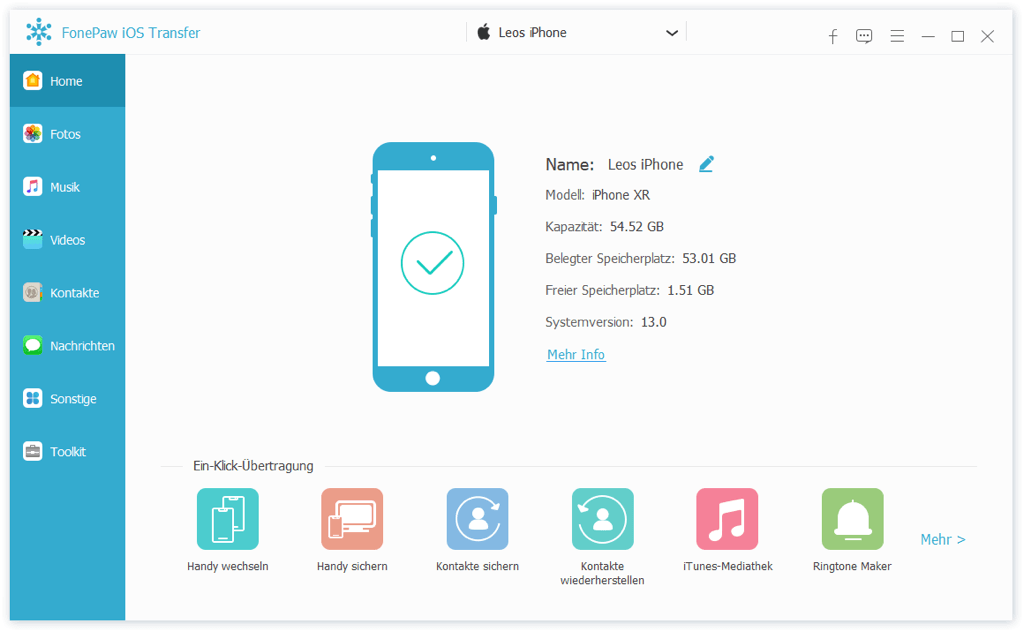
Schritt 3: Wählen Sie Gerät mit iTunes synchronisieren.
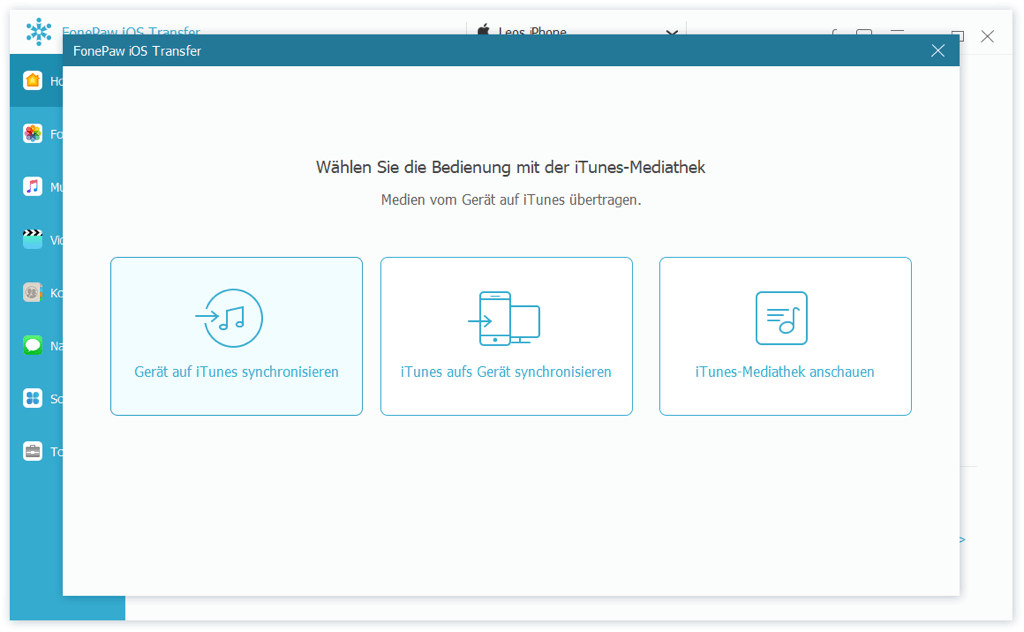
Schritt 4: Markieren Sie die Option Musik und klicken Sie auf Ein Klick auf iTunes.
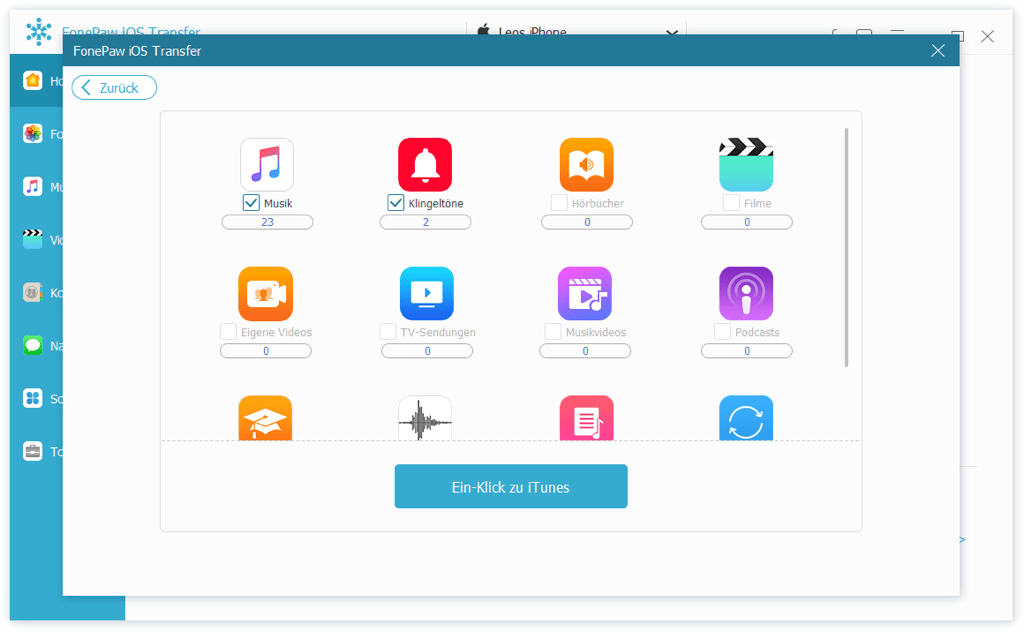
Schritt 5: Warten Sie, bis das Tool die Übertragung aller Musikdateien von Ihrem iPhone abgeschlossen hat.
Sobald Sie die Benachrichtigung „Erfolgreich synchronisiert“ sehen, öffnen Sie iTunes auf Ihrem PC, wählen Sie Mediathek > Musik. Sie sollten hier alle Ihre vom iPhone importierten Songs finden.
# 2. Selektiv Songs vom iPhone zu iTunes übertragen
Schritt 1: Starten Sie das FonePaw iOS Transfer-Programm (opens new window) und verbinden Sie das iPhone mit dem PC.
Schritt 2: Wenn das Gerät erkannt wird, klicken Sie in der linken Seitenleiste auf „Musik“.
Schritt 3: Wählen Sie einfach die gewünschten Titel aus, klicken Sie dann oben auf „Exportieren nach“ > „Auf iTunes exportieren“, um Musik vom iPhone mit iTunes zu synchronisieren.
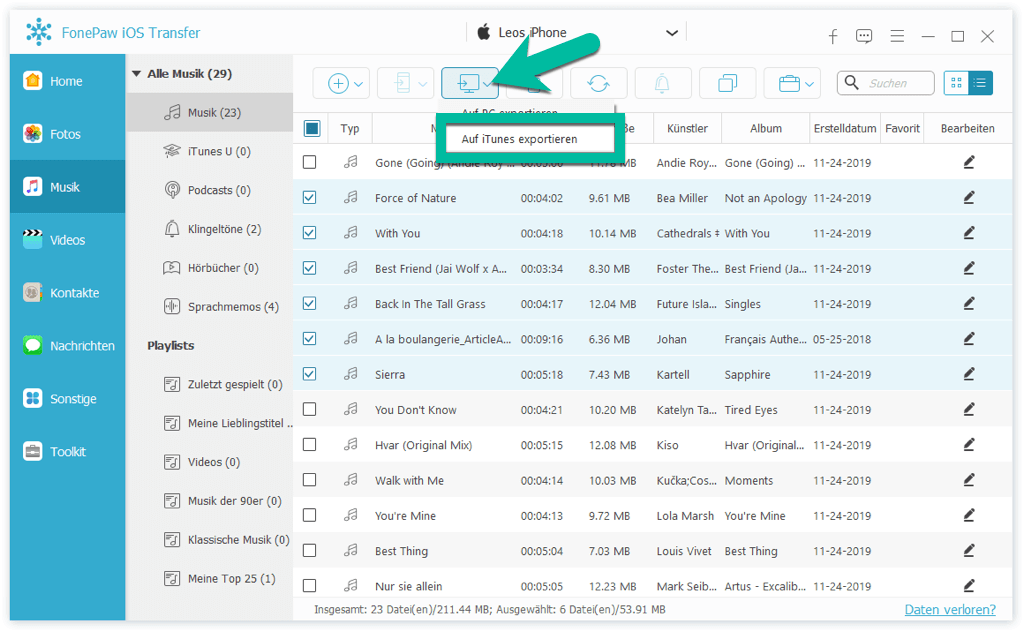
Tipp: Es gibt eine große Menge von Songs auf Ihrem iPhone? Nur geben Sie den Namen eines Titels in der Suchleiste ein. So finden Sie ihn ehr schnell.
Wenn Sie die iTunes-Mediathek schon mal vom Standardlaufwerk C auf eine andere Festplatte verschoben haben, in diesem Fall können Sie Ihre Songs nicht direkt mit iTunes synchronisieren. Aber Sie können Ihre Lieblingstitel immer mit iOS Transfer auf Ihren PC oder auf eine externe Festplatte übertragen.
# FonePaw iOS Transfers Hauptfunktionen im Überblick:
- Es kann Musik vom iPhone auf den Computer exportieren ohne iTunes (opens new window);
- Es kann Musik von iTunes auf iPhone, iPad, iPod frei importieren;
- Es kann Musik Titel direkt zwischen iPhone, iPad und iPod übertragen;
# Video Guide: Wie kann ich Musik vom iPhone auf iTunes exportieren
# Tipp: Gekaufte Musik vom iPhone auf iTunes verschieben
Sie ein paar Songs auf dem iPhone gekauft? Man kann auch gekaufte Musik Titel sehr einfach auf iTunes übertragen. Hier ist, wie es funktioniert.
- Schließen Sie Ihr iPhone an, um sich mit iTunes zu verbinden.
- Klicken Sie bei iTunes auf Ablage > Geräte > Käufe von „iPhone“ übertragen.
- Alle gekauften Musik auf Ihrem iPhone wird in iTunes importiert.
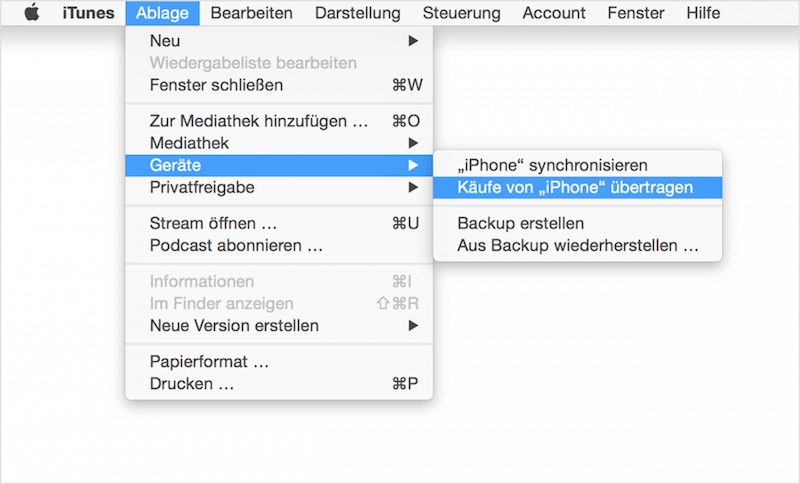
- Hot Artikel
- 5 Wege: Gelöschte Dateien wiederherstellen auf Windows 10/8/7
- Top 6 kostenlose Bildschirm-Recorder ohne Wasserzeichen
- Android: USB-Debugging aktivieren trotz Display Defekt und Daten retten
- Wie man ein Amazon Prime Video auf den PC und Mac herunterlädt und rippt
- [Kostenlos] Das beste USB-Stick-Reparieren-Tool















